
Ketertarikan untuk mempelajari mikrotik mulai muncul sekitar akhir feburari 2008 ketika warnetku baru mulai mau beroperasi, dan aku mulai membaca artikel tentang Komputer yang butut bisa di jadikan sebagai Bandwith Management, serta bisa menjadi Load Balancing yang handal. akupun mulai membaca dan searching di google dosen sepanjang masa dan sampai akhirnya aku temukan banyak sekali artikel ataupun tulisan yang membahas tentang mikrotik, mulai dari yang rumit sampai yang simple sekalipun, sampai akhirnya akupun dengan sengaja membeli komputer untuk mencoba coba mikrotik. dan akhirnya akupun berhasil menginstal dan mengaplikasikan mikrotik di warnetku.
Berikut adalah Langkah - langkah menginstal Mikrotik
- Setelah Mikrorik terinstal di PC dengan asumsi terdapat 2 Lan Card (Kartu Jaringan) Jalan kan mikrotik.
- Masukan username dan password, karena masih pertama maka default username : admin Password : blank dan anda bisa mengganti username dan password sesuai dengan keinginan anda dengan.
- Mengaktifkan kedua ethernet pada PC yang sudah terinstal mikrotik dengan cara :
[agoest@mikrotik]interface ethernet enable ether2
4. Ganti nama ethernet jika di inginkan dalam hal ini akan diberikan nama LAN sama WAN.
[agoest@mikrotik)>interface
[agoest@mikrotik)interface>pr (untuk melihat berapa kartu jaringan yang terpasang
[agoest@mikrotik)interface>set 0 name=LAN
[agoest@mikrotik)interface>set 1 name=WAN
5. Menambahkan Ip addressnya
[agoest@mikrotik]>ip address
[agoest@mikrotik]ip address>add address=192.168.1.100/24 interface=LAN (untuk ip interface lokal)
[agoest@mikrotik]ip address>add address=192.168.100.2/24 interface=WAN (untuk ip interface WAN yang di dapat dari ISP
6. Masukan Gatewanya
[agoest@mikrotik]>ip route
[agoest@mikrotik]ip route>add gateway=192.168.100.1/24 (ini merupakan gateway untuk keluar
7. menambahkan dns
[agoest@mikrotik]>ip dns
[agoest@mikrotik]ip dns>set primary-dns=202.134.0.155
[agoest@mikrotik]ip dns>set secondary-dns=202.134.2.5
8. Memasukan masquerade interface WANnya
[agoest@mikrotik]>ip firewall nat
[agoest@mikrotik]ip firewall nat>add chain=srcnat out-interface=WAN action=masquerade
9. sekarang di coba di ping ke ip lain atau yahoo.com
apabila reply berarti sudah jalan.
demikian pengalamanku memakai mikrtik dengan satu modem atau satu isp.
untuk artikel berikutnya mikrotik menggunakan 2 isp.
semoga artikel ini bermanfaat.
Wassalam
Agoest bralink


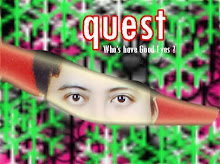
![[Most Recent Quotes from www.kitco.com]](http://www.kitconet.com/images/sp_en_8.gif)
Tidak ada komentar:
Posting Komentar